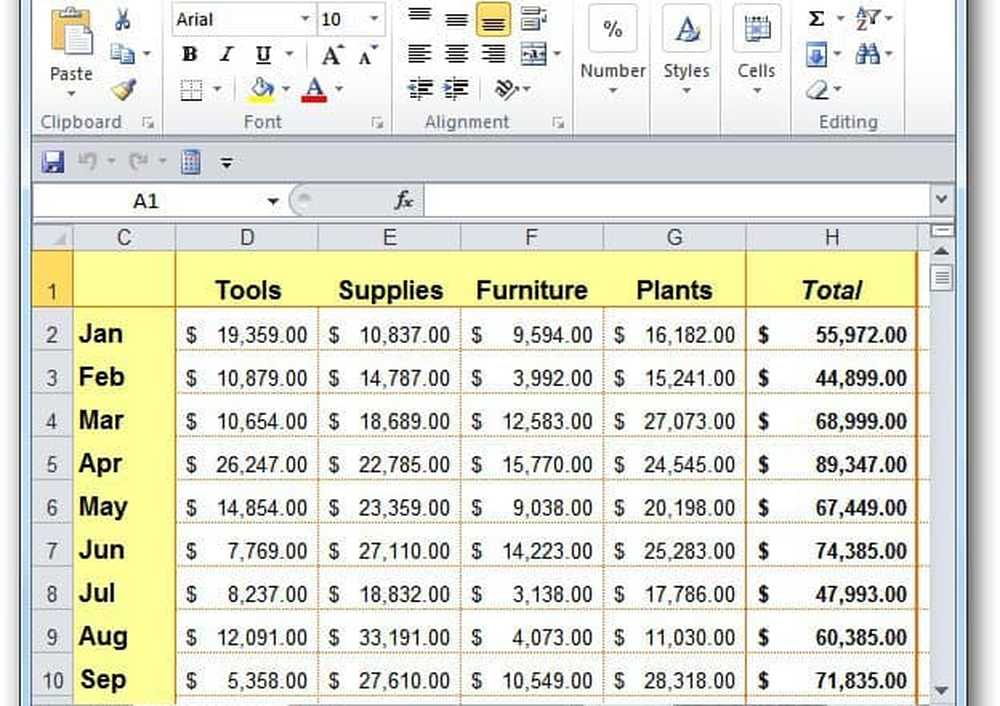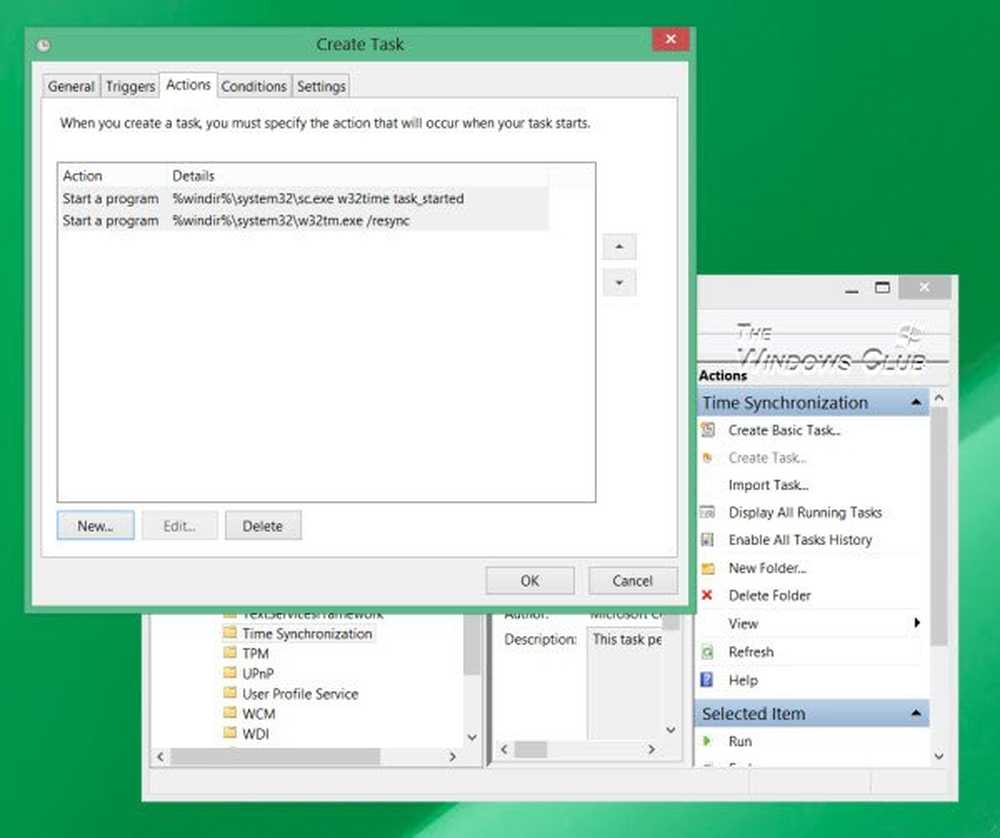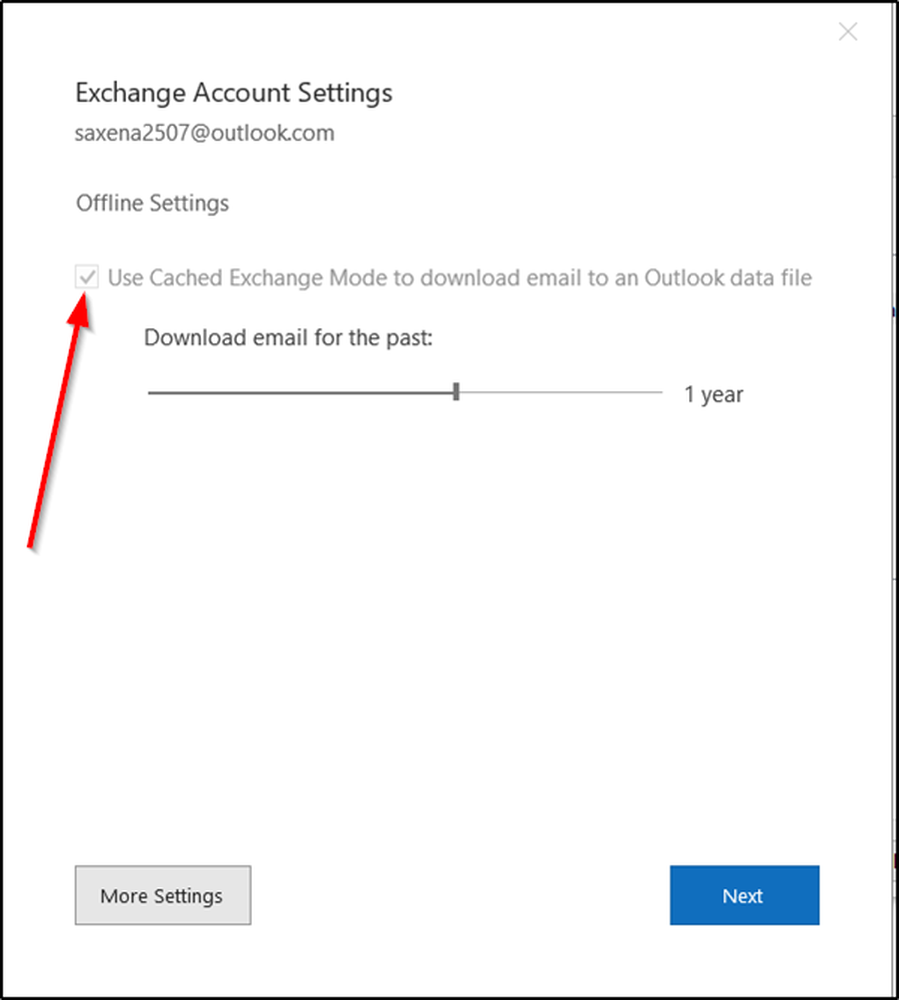Cum de a schimba pictogramele bazate pe tipul de fișier în Windows 7
Managerii tipurilor de fișiere și tipurile sunt două programe diferite care pot fi utilizate pentru a edita tipuri de fișiere. Ambele aplicații vă vor permite să editați mai mult decât pictogramele și ambele aplicații funcționează cu mai multe versiuni de Windows; cel mai important, Windows 7. Mai jos, vom examina cum să schimbăm pictogramele pentru tipurile de fișiere din ambele programe.
Tipuri
Types este un utilitar gratuit open-source care realizează lucrul, deși este greu de intuitiv. Tipurile de interfață de utilizator este incredibil de simplă. Este prea simplu dacă mă întrebi, dar asta face și rapid și nedureros să schimbi pictogramele tipului de fișier.
Descarca Tipuri pentru Windows.
Pentru a schimba pictograma tipului de fișier în Tipuri, deschideți programul și apoi Click dreapta tip fișier doriți să vă schimbați de pe lista imensă care apare. Din meniul contextual Selectați Proprietăți.
![]()
În fereastra de proprietăți mici care apare, Clic icoane și apoi pictograma dosarului mic pentru a naviga computerul pentru o pictogramă de înlocuire.
![]()
Odată ce ați găsit o pictogramă care vă place, pur și simplu Selectați și apoi Ieșire programul de aplicare a modificărilor. Cam despre asta e!
![]()
Managerii tipurilor de fișiere
File Types Manager este o aplicație freeware de la Nirsoft cu un set extins de caracteristici.
Descărcați Managerul tipurilor de fișiere pentru Windows.
Click dreapta tipul de fișier pe care doriți să îl modificați și apoi Selectați Modificați tipul de fișier selectat.
![]()
În fereastra de editare care apare, Clic ... butonul de lângă Iconul implicit.
![]()
Naviga pentru pictograma pe care doriți să o utilizați și apoi Clic O.K din ambele ferestre deschise pentru a aplica modificări. Terminat!
![]()
Concluzie
Microsoft a făcut într-adevăr un pas în direcția inversă când vine vorba de asociațiile de tip de fișier în Windows 7. Acesta este probabil unul dintre puținele lucruri din Windows 7 pe care veți auzi că mă plâng, dar acest lucru nu are sens . Haideți pe Microsoft, dacă vrei să elimini o caracteristică - cel puțin fă o utilitate oficială care să o înlocuiască. Datorită Tipului și Managerului de tip de fișiere, putem modifica în continuare tipurile de fișiere în ciuda lipsei formularului de suport Microsoft.